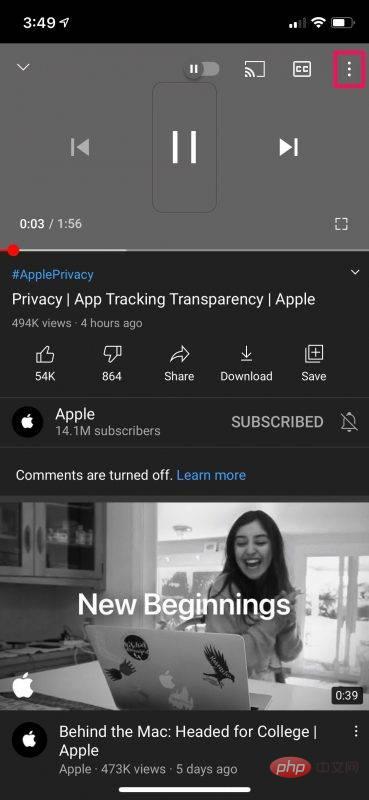
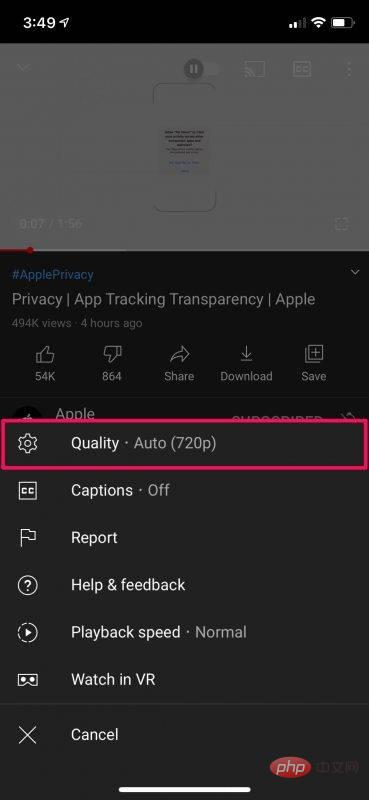
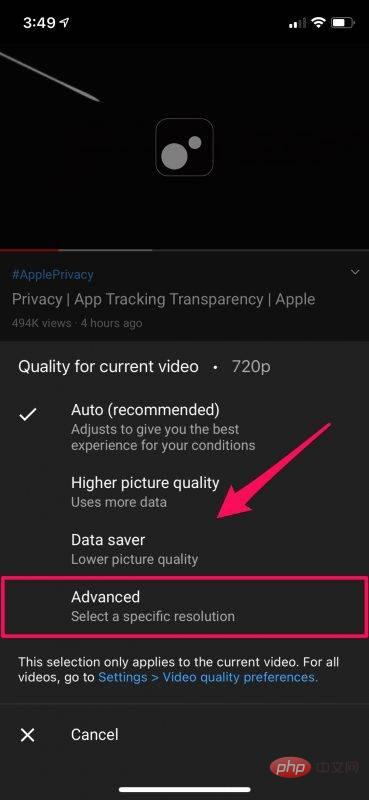
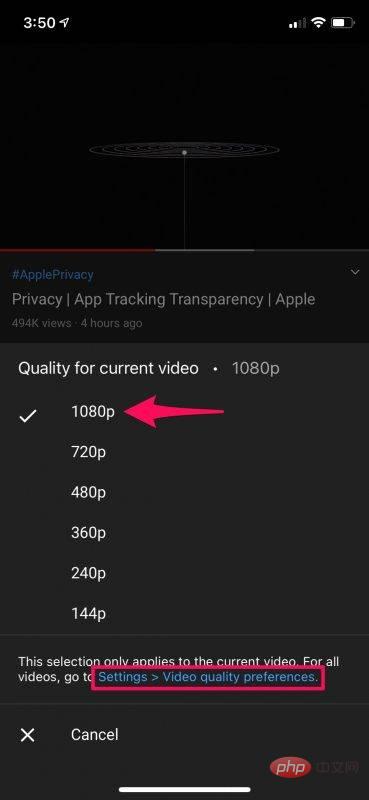
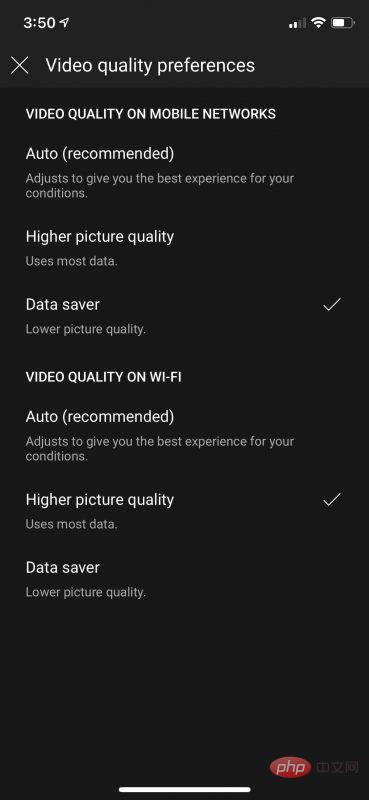
계속하세요. 이제 iOS/iPadOS 기기에서 YouTube의 새로운 동영상 품질 설정을 올바르게 사용하는 방법을 알게 되었습니다.
YouTube는 다양한 해상도에 익숙하지 않은 신규 사용자가 동영상을 시청할 때 이상적인 동영상 품질을 선택할 수 있도록 돕기 위해 이러한 변경을 했다고 가정합니다. 대부분의 경우 "고화질" 옵션을 선택해도 비디오 재생에 사용할 수 있는 최고 해상도가 설정되지 않는다는 점을 지적할 가치가 있습니다. 가능한 가장 낮은 해상도를 설정하지 않는 데이터 저장 모드에서도 마찬가지입니다.
자동 설정을 사용하는 분이라면 이 변경 사항이 문제가 되지 않을 것입니다. 그러나 항상 가능한 최고 해상도 또는 최저 해상도를 사용하여 데이터를 저장한다면 비디오 품질을 조정하기 위해 추가 단계를 거쳐야 하므로 이러한 변경에 실망할 수 있습니다.
위 내용은 iPhone 및 iPad에서 YouTube의 동영상 품질 설정을 사용하는 방법의 상세 내용입니다. 자세한 내용은 PHP 중국어 웹사이트의 기타 관련 기사를 참조하세요!